Inilah rangkaian cara setting print area excel yang akan kami bahas pada artikel ini. Tiga gambar berikut akan menjelaskan tahapan yang harus diikuti dalam melakukan setting print area excel yang tepat.
Cara Setting Print Area Excel
Tahap pertama yang harus dilakukan adalah memilih data yang akan diprint. Kemudian, klik pada Page Layout pada menu bar, setelah itu pada Page Setup, dan Pilih Print Area. Selanjutnya, klik pada Set Print Area.
Tahap kedua adalah mengatur ukuran kertas. Pada Print Area, klik pada Set Print Area dan pilihlah Custom Print. Pada Custom Print, tentukan ukuran kertas serta posisi data yang akan dicetak sesuai keinginan anda.
Tahap terakhir adalah Langkah ini berguna untuk menghindari data yang terpotong saat dicetak, untuk mengakalinya Anda dapat menggunakan Pengaturan Skala Autematis, mungkin memudahkan bagi Anda jika menggunakan cara ini, mendapatkan hasil cetakan yang bagus dan sesuai.
Cara Print Excel Full Page
Jika data tidak muat masuk dalam sebuah kertas, maka pengaturan kertas khusus yang dapat digunakan untuk memudahkan dalam mencetak data yaitu dengan menggunakan Skala Otomatis. Cara ini juga dapat digunakan untuk mencetak data dengan ukuran lebih besar dari ukuran kertas yang tersedia.
Cara Print Excel dengan Sempurna dan Tidak Terpotong
Dalam mencetak data pada Excel, terkadang kita mengalami masalah dimana data yang dicetak terpotong atau tidak sesuai dengan keinginan kita. Selain itu, dapat mengakibatkan hasil cetakan yang kurang rapi. Oleh karena itu, penting bagi kita untuk mengetahui cara yang tepat dalam melakukan pengaturan print area pada Excel.
FAQ
1. Apakah pengaturan print area Excel dapat diubah?
Ya, pengaturan print area pada Excel dapat diubah sesuai dengan kebutuhan kita. Jika ingin mengubah print area yang telah disetting, tinggal masuk ke Page Layout – Page Setup – Print Area – Clear Print Area. Setelah itu, kembali ke lembar kerja dan tentukan data yang akan menjadi print area baru. Setelah itu, ulangi langkah-langkah yang telah dijelaskan di atas untuk melakukan pengaturan print area yang baru.
2. Apa yang harus dilakukan jika hasil cetakan data pada Excel tidak sesuai dengan ukuran kertas?
Jika hasil cetakan data pada Excel tidak sesuai dengan ukuran kertas, maka dapat menggunakan pengaturan skala otomatis pada Print Area. Dengan pengaturan ini, Excel akan menyesuaikan ukuran data agar dapat sesuai dengan ukuran kertas yang digunakan. Selain itu, Anda juga dapat menggunakan kertas yang lebih besar agar data dapat tercetak dengan jelas dan tidak terpotong.
Demikianlah cara setting print area excel dengan tepat. Dengan melakukan pengaturan print area yang tepat, akan memudahkan kita dalam mencetak data pada Excel dan menghasilkan cetakan yang rapi serta sesuai dengan kebutuhan. Selalu ingat untuk mengecek ukuran kertas yang akan digunakan sebelum melakukan pengaturan print area. Semoga bermanfaat!

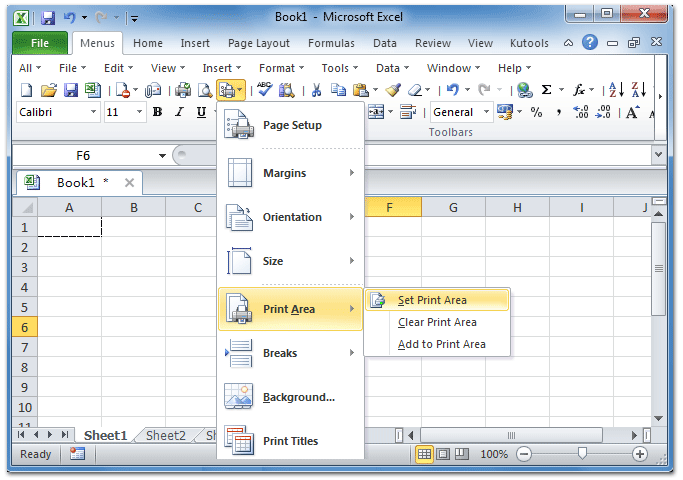
:max_bytes(150000):strip_icc()/ExcelSetPrintArea-5c23d199c9e77c0001adc722.jpg)
